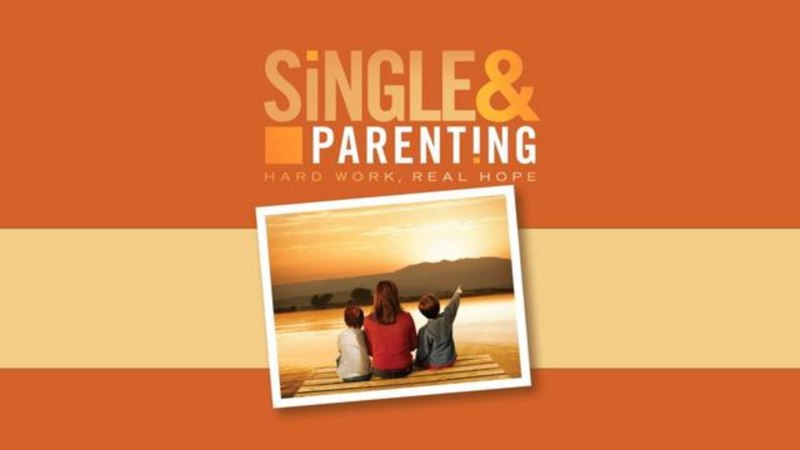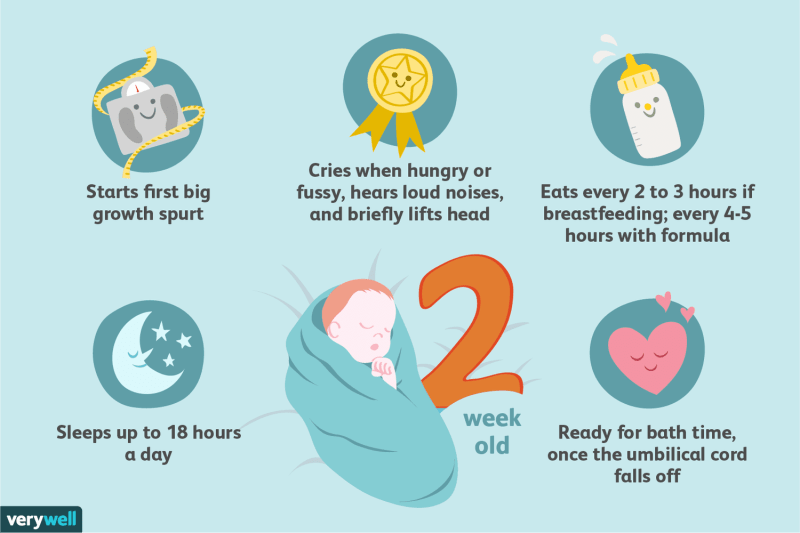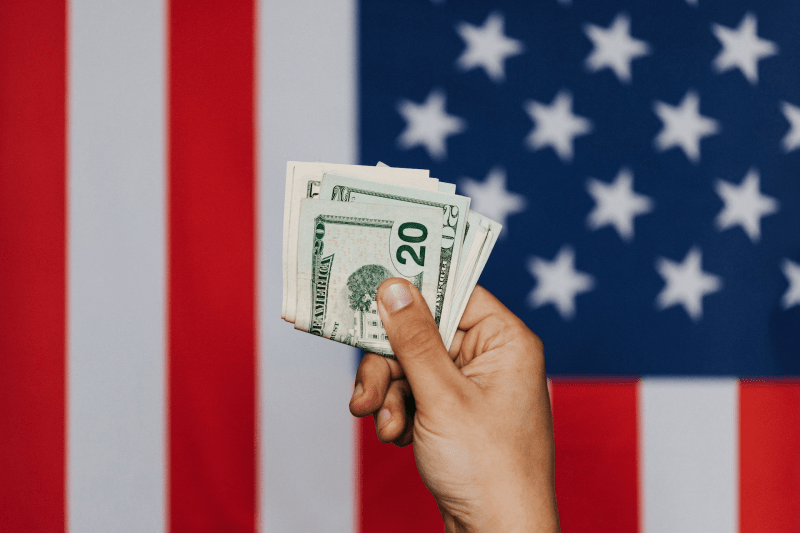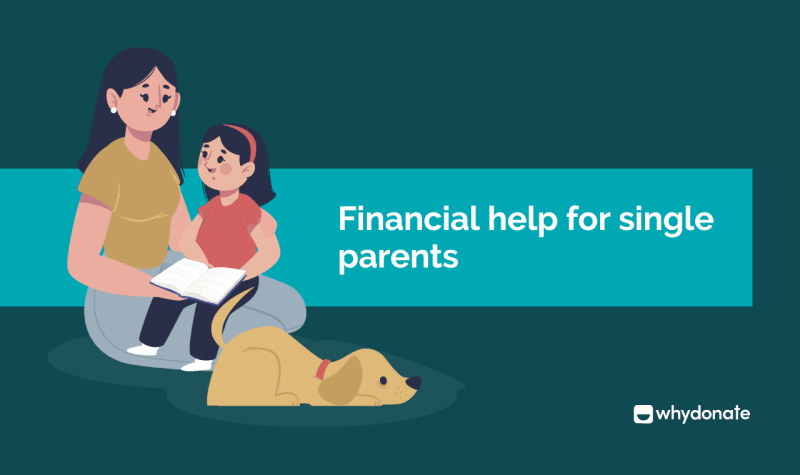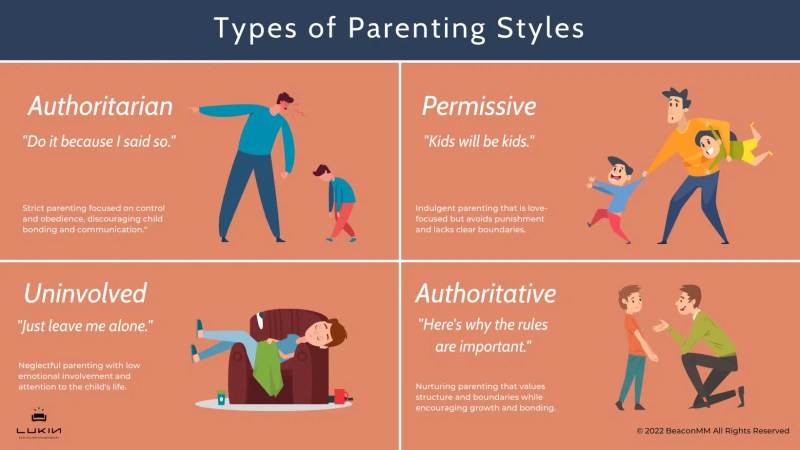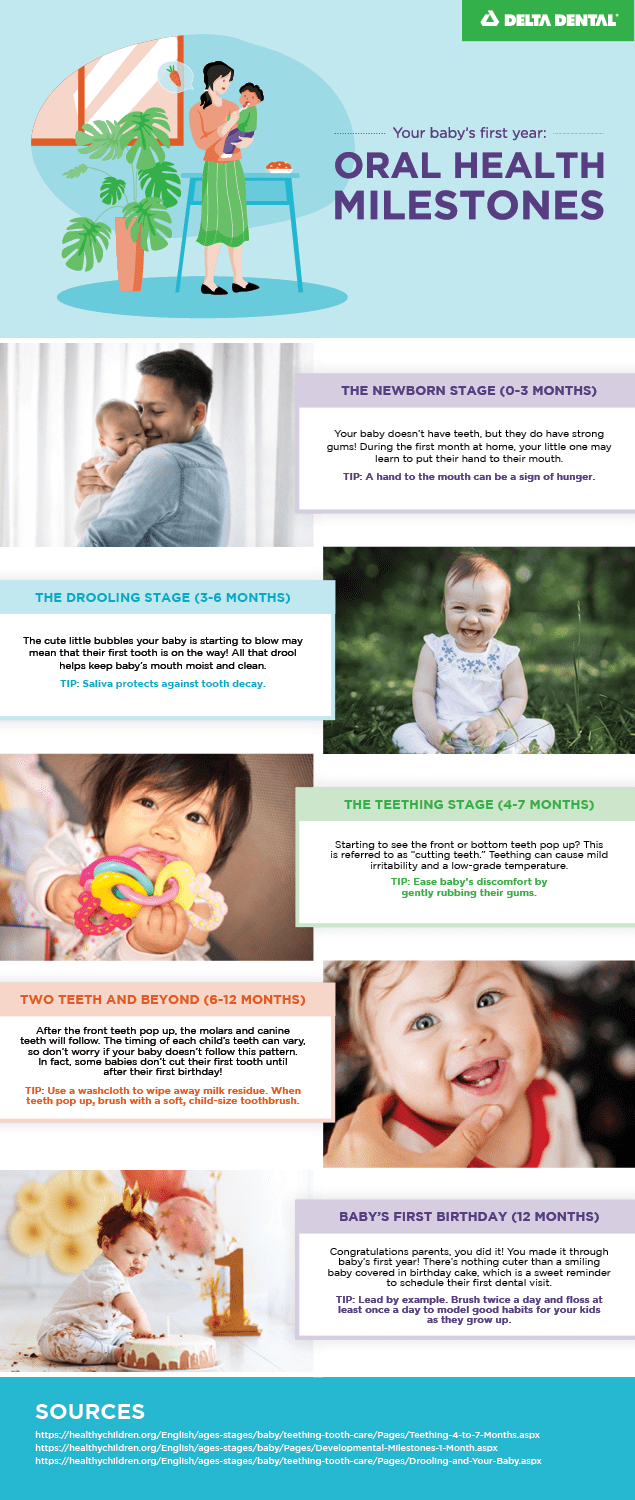Apakah Anda pernah mengalami kejadian yang tidak menyenangkan ketika laptop Anda terkena air? Jika iya, Anda tidak sendirian. Banyak orang mengalami hal yang sama dan merasa panik karena takut laptop mereka rusak. Namun, jangan khawatir! Dalam artikel ini, kami akan memberikan panduan lengkap tentang bagaimana cara mengatasi laptop yang terkena air. Dengan mengikuti langkah-langkah yang kami berikan, Anda memiliki peluang besar untuk menyelamatkan laptop Anda dan menghindari kerusakan yang lebih parah.
Langkah 1: Matikan Laptop dan Cabut Semua Sumber Daya
Langkah pertama yang harus Anda lakukan ketika laptop terkena air adalah mematikannya segera. Jangan mencoba untuk menghidupkannya atau mengoperasikannya dalam keadaan basah, karena ini dapat menyebabkan korsleting dan kerusakan lebih lanjut. Setelah mematikan laptop, cabut semua sumber daya yang terhubung, termasuk kabel pengisi daya dan baterai. Hal ini penting untuk mencegah arus listrik mengalir melalui komponen yang basah dan menyebabkan kerusakan permanen.
Langkah 2: Keringkan Permukaan Luar Laptop
Setelah mematikan laptop dan mencabut semua sumber daya, langkah selanjutnya adalah mengeringkan permukaan luar laptop. Gunakan kain bersih dan lembut untuk menghapus air yang ada di permukaan laptop. Pastikan Anda menghapus semua tetesan air yang terlihat, termasuk di keyboard, layar, dan bagian lainnya. Jangan menggunakan tisu atau kertas karena mereka dapat meninggalkan serat atau residu pada laptop Anda.
Langkah 3: Buka Casing Laptop
Jika Anda merasa yakin dan memiliki pengetahuan tentang bagaimana cara membuka casing laptop, langkah selanjutnya adalah membukanya. Namun, jika Anda tidak yakin atau tidak memiliki pengalaman dalam hal ini, lebih baik bawa laptop Anda ke teknisi profesional. Membuka casing laptop yang salah dapat menyebabkan kerusakan lebih lanjut atau kehilangan garansi.
Jika Anda memutuskan untuk membuka casing laptop sendiri, pastikan Anda melakukannya dengan hati-hati dan mengikuti petunjuk yang tepat. Biasanya, ada sejumlah sekrup yang perlu dilepas untuk membuka casing. Gunakan obeng yang sesuai untuk melakukannya. Setelah casing terbuka, periksa apakah ada air yang masuk ke dalam laptop. Jika ada, gunakan kain bersih dan lembut untuk mengeringkannya. Pastikan Anda tidak menyentuh komponen internal laptop dengan tangan Anda karena dapat menyebabkan kerusakan statis.
Langkah 4: Keringkan Komponen Internal
Setelah mengeringkan permukaan luar laptop dan memeriksa apakah ada air di dalamnya, langkah selanjutnya adalah mengeringkan komponen internal. Anda dapat menggunakan hair dryer dengan suhu rendah atau menggunakan kipas angin untuk membantu proses pengeringan. Pastikan Anda tidak menggunakan suhu yang terlalu panas karena dapat merusak komponen laptop. Biarkan kipas angin atau hair dryer beroperasi selama beberapa jam untuk memastikan semua komponen benar-benar kering.
Langkah 5: Bersihkan Komponen dengan Isopropil Alcohol
Setelah komponen laptop benar-benar kering, langkah selanjutnya adalah membersihkannya dengan isopropil alcohol. Isopropil alcohol adalah cairan yang dapat menghilangkan residu air dan kotoran dari komponen laptop. Gunakan cotton bud atau kain bersih yang telah direndam dalam isopropil alcohol untuk membersihkan komponen seperti motherboard, RAM, dan kartu grafis. Pastikan Anda membersihkan dengan lembut dan hati-hati untuk menghindari kerusakan.
Langkah 6: Biarkan Laptop Kering Selama Beberapa Hari
Setelah membersihkan komponen dengan isopropil alcohol, biarkan laptop Anda kering selama beberapa hari sebelum mencoba menghidupkannya kembali. Ini penting untuk memastikan bahwa semua komponen benar-benar kering dan tidak ada kelembaban yang tersisa. Jangan terburu-buru untuk menghidupkan laptop Anda karena ini dapat menyebabkan kerusakan lebih lanjut.
Langkah 7: Coba Hidupkan Laptop
Setelah beberapa hari, coba hidupkan laptop Anda dan lihat apakah itu berfungsi dengan baik. Sambungkan kembali semua sumber daya yang diperlukan, termasuk kabel pengisi daya dan baterai. Tekan tombol power dan perhatikan apakah laptop menyala dan berfungsi seperti biasa. Jika laptop tidak menyala atau mengalami masalah lain, lebih baik bawa ke teknisi profesional untuk diperiksa lebih lanjut.
Langkah 8: Pencegahan untuk Masa Depan
Setelah berhasil mengatasi laptop yang terkena air, ada beberapa langkah pencegahan yang dapat Anda lakukan untuk menghindari kejadian serupa di masa depan. Pertama, hindari minum atau menempatkan cairan di sekitar laptop Anda. Jika Anda perlu minum, pastikan cairan tersebut berada di tempat yang aman dan jauh dari laptop. Selain itu, pastikan Anda selalu menutup laptop dengan rapat ketika tidak digunakan untuk menghindari tumpahan cairan yang tidak disengaja.
Kedua, pertimbangkan untuk menggunakan pelindung keyboard atau keyboard skin untuk melindungi laptop Anda dari tumpahan cairan. Pelindung keyboard dapat membantu mencegah air atau cairan lainnya masuk ke dalam laptop jika terjadi tumpahan. Selain itu, pastikan Anda membersihkan laptop secara teratur untuk menghilangkan debu dan kotoran yang dapat menyebabkan masalah pada komponen laptop.
Kesimpulan
Dalam artikel ini, kami telah memberikan panduan lengkap tentang bagaimana cara mengatasi laptop yang terkena air. Langkah-langkah yang kami berikan dapat membantu Anda menyelamatkan laptop Anda dan menghindari kerusakan yang lebih parah. Ingatlah untuk selalu mematikan laptop dan mencabut semua sumber daya segera setelah terkena air, mengeringkan permukaan luar laptop, membuka casing jika diperlukan, mengeringkan komponen internal, membersihkan dengan isopropil alcohol, dan biarkan laptop kering selama beberapa hari sebelum mencoba menghidupkannya kembali. Jika laptop Anda masih mengalami masalah setelah mengikuti langkah-langkah ini, lebih baik bawa ke teknisi profesional untuk diperiksa lebih lanjut. Semoga artikel ini bermanfaat dan selamat mencoba!